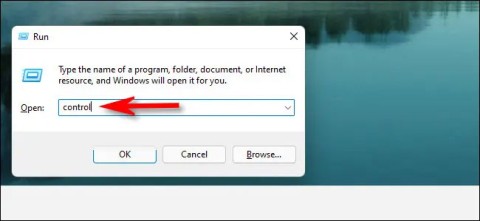17 sposobów na otwarcie Panelu sterowania w Windows 11 i Windows 10

Jak otworzyć Panel sterowania w systemie Windows 10 i Windows 11. W pełni zaprezentowane polecenia i skróty do jego otwierania.
Dostęp do Panelu sterowania pomoże Ci dostosować wiele ustawień systemowych, ponieważ Panel sterowania w systemie Windows to zbiór apletów, które przypominają małe programy i z których każdy służy do konfigurowania różnych aspektów systemu operacyjnego.
Na przykład jeden aplet w Panelu sterowania umożliwia skonfigurowanie rozmiaru wskaźnika myszy, podczas gdy inny aplet pozwala na dostosowanie wszystkich ustawień związanych z dźwiękiem.
Inne aplety mogą być używane do zmiany ustawień sieciowych, ustawiania pojemności pamięci masowej, zarządzania ustawieniami wyświetlania ekranu i nie tylko.
Zanim więc wprowadzisz jakiekolwiek zmiany w systemie Windows, musisz otworzyć Panel sterowania. Na szczęście można to bardzo łatwo zrobić, przynajmniej w większości wersji systemu Windows .
Uwaga: Otwieranie Panelu sterowania będzie się nieznacznie różnić w zależności od wersji systemu Windows. Poniżej przedstawiono procedurę otwierania Panelu sterowania w systemie Windows 10, Windows 8 lub Windows 8.1 i Windows 7.
Otwarcie Panelu sterowania w większości wersji systemu Windows zajmuje zaledwie kilka sekund, lub mniej, jeśli wiesz, gdzie się znajduje.
Korzystanie z funkcji wyszukiwania (dotyczy wszystkich wersji systemu Windows)
Jednym z najszybszych sposobów dotarcia do dowolnej pozycji w systemie Windows jest skorzystanie z funkcji wyszukiwania systemowego. W systemie Windows 10 wystarczy kliknąć lub nacisnąć pole wyszukiwania na pasku zadań (ikona lupy), a następnie wpisać słowo kluczowe „panel sterowania” i kliknąć wyświetlony wynik wyszukiwania.

W systemie Windows 7 należy otworzyć menu Start i wpisać słowo kluczowe „panel sterowania” w polu wyszukiwania. Następnie kliknij skrót Panelu sterowania na liście zwróconych wyników programu.

W systemie Windows 8.1 przejdź do ekranu startowego i wpisz „panel sterowania”. Jeszcze zanim skończysz wpisywać pierwsze słowo, wyświetlone zostaną wyniki wyszukiwania dla Panelu sterowania. Kliknij lub dotknij tego wyniku.

Użyj Cortany (tylko Windows 10)
W systemie Windows 10 możesz mówić i wydawać polecenia Cortanie , aby otworzyć Panel sterowania. Oto jak to zrobić:
Na pasku zadań, po prawej stronie pola wyszukiwania, kliknij lub naciśnij ikonę mikrofonu, aby obudzić Cortanę. Ponadto, jeśli w Twoim systemie włączona jest już funkcja Cortana, po prostu powiedz „Hej Cortana”, aby obudzić wirtualnego asystenta, a następnie powiedz na głos „Uruchom Panel sterowania”!

Użyj skrótu Panelu sterowania z menu Start lub ekranu Start (dotyczy wszystkich wersji systemu Windows)
Istnieje inny sposób uruchomienia Panelu sterowania w systemie Windows 10 (jest nieco wolniejszy) – polega on na użyciu menu Start. Najpierw naciśnij klawisz Windows lub kliknij ikonę Windows w lewym dolnym rogu ekranu, aby otworzyć menu Start. W menu Start znajdziesz skrót do Panelu sterowania, wystarczy na niego kliknąć.
Wskazówka: Menu użytkownika zaawansowanego to szybszy sposób otwierania Panelu sterowania w systemie Windows 10, ale tylko wtedy, gdy używasz klawiatury lub myszy. Wybierz Panel sterowania z menu, które pojawi się po naciśnięciu kombinacji klawiszy WIN+X lub kliknięciu prawym przyciskiem myszy przycisku Start .

W systemie Windows 7 łącze Panel sterowania znajduje się bezpośrednio w menu Start (po prawej stronie).

Alternatywnie, możesz także przejść do Wszystkie programy i otworzyć folder Narzędzia systemowe. W Narzędziach systemowych znajdziesz skrót do Panelu sterowania.

W systemie Windows 8.1 należy przejść do ekranu startowego i otworzyć widok Aplikacje, klikając małą strzałkę u dołu ekranu. W folderze System Windows znajdziesz skrót do Panelu sterowania.

Utwórz skrót do Panelu sterowania i przypnij go do pulpitu (dotyczy wszystkich wersji systemu Windows)
Możesz także utworzyć skrót do Panelu sterowania i przypiąć go do pulpitu, aby zapewnić sobie łatwy dostęp. Aby dowiedzieć się więcej na ten temat, zapoznaj się z artykułami „ Skróty klawiaturowe w systemie Windows XP ” i „ Tworzenie i dostosowywanie skrótów aplikacji w systemie Windows 10 ”.

Przypnij Panel sterowania do paska zadań, menu Start lub ekranu startowego (dotyczy wszystkich wersji systemu Windows)
Aby uzyskać szybki dostęp do Panelu sterowania za pomocą jednego kliknięcia, możesz przypiąć jego skrót do paska zadań, menu Start lub ekranu startowego.
Aby to zrobić w systemie Windows 10, najpierw znajdź Panel sterowania, tak jak w pierwszej metodzie. Na liście zwróconych wyników kliknij prawym przyciskiem myszy lub naciśnij i przytrzymaj element Panel sterowania, a następnie kliknij opcję Przypnij do paska zadań lub Przypnij do ekranu startowego, zależnie od potrzeb.

W systemie Windows 8.1 należy najpierw wyszukać Panel sterowania, tak jak w pierwszej metodzie. Następnie na liście zwróconych wyników kliknij prawym przyciskiem myszy lub naciśnij i przytrzymaj element Panel sterowania i wybierz opcję Przypnij do paska zadań lub Przypnij do ekranu startowego, zależnie od potrzeb.

Korzystanie z okna Uruchom (dotyczy wszystkich wersji systemu Windows)
Najpierw naciśnij kombinację klawiszy Windows + R na klawiaturze, aby otworzyć okno Uruchom. Następnie wpisz słowo kluczowe „panel sterowania” i naciśnij Enter lub kliknij OK.

Korzystanie z wiersza poleceń lub programu PowerShell (dotyczy wszystkich wersji systemu Windows)
Jeśli potrafisz korzystać z wiersza poleceń lub programu PowerShell do obsługi zadań na komputerze, powinieneś wiedzieć, że polecenie uruchamiające Panel sterowania to „control panel”. To bardzo proste. Najpierw uruchom wiersz poleceń lub program PowerShell, wpisz to polecenie i naciśnij Enter na klawiaturze, a Panel sterowania zostanie natychmiast uruchomiony.

Korzystanie z Menedżera zadań (dotyczy wszystkich wersji systemu Windows)
Innym sposobem na otwarcie Panelu sterowania jest użycie Menedżera zadań. Najpierw należy uzyskać dostęp do Menedżera zadań (wciśnij kombinację klawiszy Ctrl + Shift + Esc lub kliknij prawym przyciskiem myszy pasek zadań i wybierz Menedżer zadań). Jeśli używasz systemu Windows 10 lub Windows 8.1, Menedżer zadań zostanie otwarty w trybie kompaktowym. Kliknij Więcej szczegółów, aby wyświetlić wszystkie niezbędne informacje. Następnie otwórz menu Plik i kliknij Uruchom nowe zadanie.

W oknie dialogowym Utwórz nowe zadanie wpisz słowo kluczowe „panel sterowania” i naciśnij Enter lub kliknij OK.

Uruchom Panel sterowania z Eksploratora Windows lub Eksploratora plików (dotyczy systemów Windows 7 i Windows 8.1)
Innym świetnym sposobem na uruchomienie Panelu sterowania jest skorzystanie z Eksploratora Windows. Najpierw przejdź do Komputera i kliknij przycisk Otwórz Panel sterowania znajdujący się na górze okna (patrz ilustracja poniżej).

Podobnie w systemie Windows 8.1 należy otworzyć Eksplorator plików i wybrać Ten komputer po lewej stronie. Następnie otwórz kartę Komputer z menu wstążki znajdującego się na górze okna i kliknij przycisk Otwórz Panel sterowania.

Panel sterowania jest teraz otwarty i gotowy do użycia.
Uruchom control.exe (dotyczy wszystkich wersji systemu Windows)
Plik wykonywalny Panelu sterowania to control.exe. Znajdziesz go w folderze Windows\System32. Wystarczy dwukrotnie kliknąć ten plik, a Panel sterowania zostanie natychmiast uruchomiony.

Korzystanie z menu WinX (tylko Windows 8.1)
Z tej metody korzystają liczni zaawansowani użytkownicy systemu Windows 8.1. Najpierw naciśnij kombinację klawiszy Windows + X na klawiaturze, a następnie kliknij skrót Panelu sterowania, który pojawi się w tym menu.

UWAGA: Ta metoda działa również we wcześniejszych wersjach systemu Windows 10, ale jeśli na komputerze przeprowadzono aktualizację do systemu Windows 10 Creators lub nowszej wersji, ta metoda nie będzie już działać.
Korzystanie z panelu ustawień (tylko system Windows 8.1)
Innym sposobem na otwarcie Panelu sterowania w systemie Windows 8.1 jest użycie paneli Charms (to nowa funkcja w systemie Windows 8). Najpierw naciśnij kombinację klawiszy Windows + I, aby uzyskać dostęp do panelu Ustawienia. W przypadku urządzeń z ekranem dotykowym wystarczy przesunąć palcem od prawej strony ekranu i dotknąć opcji Ustawienia. W Ustawieniach możesz znaleźć kilka elementów, w tym skrót do Panelu sterowania.

Dodaj pasek narzędzi pulpitu do paska zadań (dotyczy wszystkich wersji systemu Windows)
Ta ostatnia metoda jest mniej intuicyjna, ale jej efekty mogą zadowolić wielu użytkowników i utrzymywać się przez długi czas. Najpierw przejdź do Pulpitu i kliknij prawym przyciskiem myszy w obszarze paska zadań. Następnie kliknij na Paski narzędzi i wybierz Pulpit.

Spowoduje to dodanie paska narzędzi pulpitu po prawej stronie paska zadań. Wystarczy kliknąć i przejść do Panelu sterowania.

Zaletą tego paska narzędzi jest to, że wyświetla on zarówno najważniejsze elementy, jak i skróty z Panelu sterowania. Może się to okazać skutecznym narzędziem dla wielu użytkowników w dłuższej perspektywie.
Polecenia sterujące i dostęp do poszczególnych apletów
Jak wspomniano powyżej, polecenie control uruchomi Panel sterowania z dowolnego interfejsu wiersza poleceń w systemie Windows, łącznie z Wierszem poleceń .
Dodatkowo każdy pojedynczy aplet w Panelu sterowania można otworzyć za pomocą Wiersza poleceń , co jest bardzo przydatne, gdy potrzebujesz szybkiego dostępu do apletu.
Powyżej znajdują się wszystkie metody, od prostych do złożonych, które mogą pomóc nam uruchomić Panel sterowania w wersjach systemu Windows. Mamy nadzieję, że ten artykuł okaże się dla Ciebie pomocny. Jeśli znasz inne metody, podziel się nimi w komentarzach poniżej, abyśmy mogli zaktualizować ten artykuł!
Zobacz także:
Jak otworzyć Panel sterowania w systemie Windows 10 i Windows 11. W pełni zaprezentowane polecenia i skróty do jego otwierania.
Panel sterowania nadal odgrywa niezwykle ważną rolę w wielu zadaniach konfiguracyjnych, które musisz wykonać w nowym systemie operacyjnym. Oto kilka różnych sposobów dostępu do Panelu sterowania w systemie Windows 11.
Czym jest VPN, jakie są jego zalety i wady? Omówmy z WebTech360 definicję VPN oraz sposób zastosowania tego modelu i systemu w praktyce.
Zabezpieczenia systemu Windows oferują więcej niż tylko ochronę przed podstawowymi wirusami. Chronią przed phishingiem, blokują ransomware i uniemożliwiają uruchamianie złośliwych aplikacji. Jednak te funkcje nie są łatwe do wykrycia – są ukryte za warstwami menu.
Gdy już się tego nauczysz i sam wypróbujesz, odkryjesz, że szyfrowanie jest niezwykle łatwe w użyciu i niezwykle praktyczne w codziennym życiu.
W poniższym artykule przedstawimy podstawowe operacje odzyskiwania usuniętych danych w systemie Windows 7 za pomocą narzędzia Recuva Portable. Dzięki Recuva Portable możesz zapisać dane na dowolnym wygodnym nośniku USB i korzystać z niego w razie potrzeby. Narzędzie jest kompaktowe, proste i łatwe w obsłudze, a ponadto oferuje następujące funkcje:
CCleaner w ciągu kilku minut przeskanuje Twoje urządzenie w poszukiwaniu duplikatów plików i pozwoli Ci zdecydować, które z nich możesz bezpiecznie usunąć.
Przeniesienie folderu Pobrane z dysku C na inny dysk w systemie Windows 11 pomoże zmniejszyć pojemność dysku C i sprawi, że komputer będzie działał płynniej.
Jest to sposób na wzmocnienie i dostosowanie systemu tak, aby aktualizacje odbywały się według Twojego harmonogramu, a nie harmonogramu firmy Microsoft.
Eksplorator plików systemu Windows oferuje wiele opcji zmieniających sposób wyświetlania plików. Być może nie wiesz, że jedna ważna opcja jest domyślnie wyłączona, mimo że ma kluczowe znaczenie dla bezpieczeństwa systemu.
Przy użyciu odpowiednich narzędzi możesz przeskanować swój system i usunąć programy szpiegujące, reklamowe i inne złośliwe programy, które mogą znajdować się w systemie.
Poniżej znajdziesz listę oprogramowania zalecanego przy instalacji nowego komputera, dzięki czemu będziesz mógł wybrać najpotrzebniejsze i najlepsze aplikacje na swoim komputerze!
Przechowywanie całego systemu operacyjnego na pendrive może być bardzo przydatne, zwłaszcza jeśli nie masz laptopa. Nie myśl jednak, że ta funkcja ogranicza się do dystrybucji Linuksa – czas spróbować sklonować instalację systemu Windows.
Wyłączenie kilku z tych usług może znacznie wydłużyć czas pracy baterii, nie wpływając przy tym na codzienne korzystanie z urządzenia.
Ctrl + Z to niezwykle popularna kombinacja klawiszy w systemie Windows. Ctrl + Z pozwala zasadniczo cofać działania we wszystkich obszarach systemu Windows.
Skrócone adresy URL są wygodne w czyszczeniu długich linków, ale jednocześnie ukrywają prawdziwy adres docelowy. Jeśli chcesz uniknąć złośliwego oprogramowania lub phishingu, klikanie w ten link bezmyślnie nie jest rozsądnym wyborem.
Po długim oczekiwaniu pierwsza duża aktualizacja systemu Windows 11 została oficjalnie udostępniona.